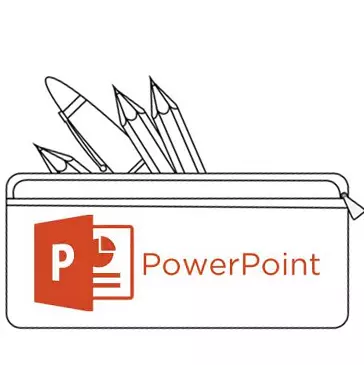
media faylları və masalar daxil həmişə slayd mətn əlavə etmək sadə kimi bir çətinlik yaşanmır. orta istifadəçi bu problemi həll etmək üçün necə bilir daha çox bir şey bir çox səbəbləri ola bilər. bilik boşluqları bağlamaq üçün bunun vaxt belə.
PowerPoint Text problemləri
bir layihə ilə iş deyil, hətta istifadə tamamilə unikal dizayn, PowerPoint mətn informasiya mətnləri ilə problemləri kifayət qədər deyil. mətn daxil olmaqla, mal və hər hansı məzmun daxil - adətən, standart əsas slaydlar yalnız iki pəncərə var.Sevindirici haldır ki, əlavə mətn Windows əlavə etmək üçün yolları hər hansı bir məsələ həll etmək kifayətdir. Bütün üsulları 3 və onların hər biri tətbiqi öz sahəsində yaxşıdır.
Metod 1: Change Slide Şablon
Bu mətn üçün sadəcə daha sahələri tələb zaman hallarda, bu üsul uyğun. Siz standart şablonları istifadə etsəniz, iki cür hissələri yarada.
- Bu, "Layout" pop-up menyu istədiyiniz slayd və hover sağ siçan düyməsini basın kifayətdir.
- bir slayd üçün bir neçə şablon bir seçim tərəfində görünür. Siz mətn üçün onun tərkibi bir sıra sahələrdə olan bir seçə bilərsiniz. Məsələn, "iki obyektlərin" və ya "müqayisə".
- şablon avtomatik slayd aiddir. İndi mətn tətbiqi üçün bir dəfə iki Windows istifadə edə bilərsiniz.
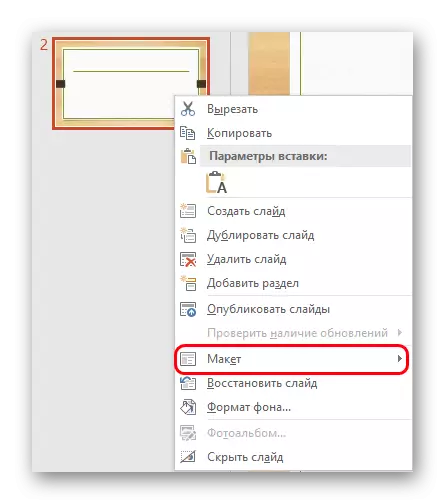
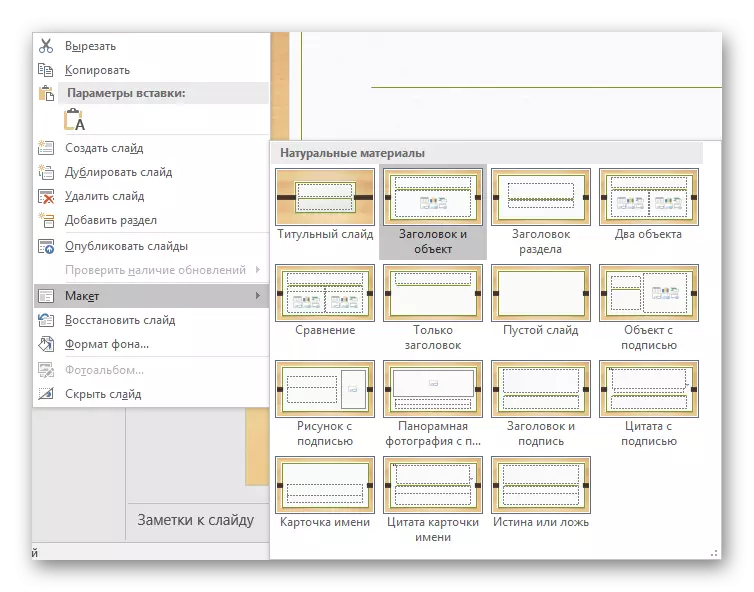
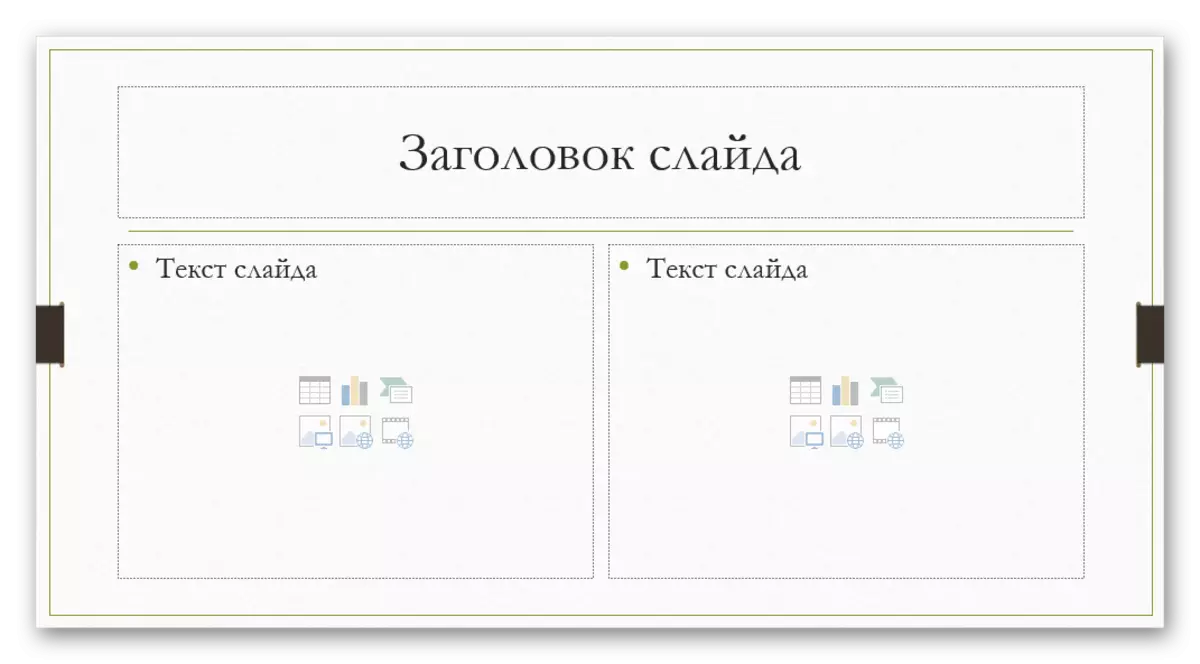
Bundan əlavə, həmçinin siz məlumat daxil olmaq üçün sahələr qədər qızdırmaq bilər, öz yaratmaq kimi, daha ətraflı şablonları öyrənmək mümkündür.
- Bunu etmək üçün, təqdimat cap "View" nişanı getmək.
- Burada "Slide Nümunə" düyməsinə basın lazımdır.
- proqram şablonları konfiqurasiya edə bilərsiniz ayrı rejiminə keçmək olacaq. Burada həm mövcud seçin və "Insert layout" düyməsinə yarada bilərsiniz.
- "Insert Filter" funksiyası istifadə edərək, slayd hər hansı sahələri əlavə edə bilərsiniz. Bu düyməsini basın zaman, menyu variantları ilə door.
- maddələr tez əlavə nişanlar istifadə daxil edilir, baxmayaraq ki, slaydlar, "Content" adətən, mətn daxil edə bilərsiniz eyni pəncərə istifadə edir. Belə ki, bu seçim yaxşı və çox yönlü olacaq. Yalnız mətn ehtiyac varsa, eyni seçim aşağıdır.
- basaraq sonra hər seçimi pəncərə istədiyiniz ölçüsü ifadə edən slayd çəkmək lazımdır. Burada unikal slayd yaratmaq üçün alətlər geniş istifadə edə bilərsiniz.
- Bundan sonra, şablon adınızı vermək üçün yaxşı deyil. Bu Rename düyməsini istifadə edilə bilər. Gördüyünüz kimi, "Sil" funksiyası uğursuz seçimi qurtarmaq üçün imkan verir, yuxarıda edir.
- iş başa sonra, siz "yaxın nümunə rejimi" basın lazımdır. təqdimat onun adi ağıl qayıdacaqlar.
- sağ siçan düyməsini yuxarıda təsvir edilə bilər slayd üçün yaradılmışdır şablon edin.
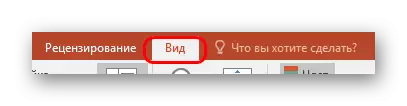






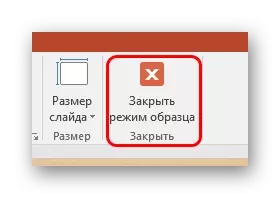
Bu yalnız slayd hər hansı məbləğlər mətn əlavə etmək üçün imkan verir ən rahat və funksional bir yoldur, lakin prinsipcə bu yalnız sweeps ki hər cür vermək.
Metod 2: bir yazı əlavə
mətn əlavə etmək üçün bir sadə yol yoxdur. Bu seçim yaxşı masalar, diaqramlar, şəkillər və digər media faylları altında imza əlavə etmək üçün idealdır.
- Sizə lazım olan funksiyası təqdimat cap "Insert" nişanı var.
- Burada seçimi sahəsində "Mətn" və "Daxil" düyməsinə basın lazımdır.
- kursor dərhal dəyişəcək və ters xaç xatırladan olunacaq. Bu Mətn daxil etmək üçün slide sahəsində çəkmək üçün lazım olacaq.
- Bundan sonra, tərtib maddə iş üçün mövcud olacaq. Dərhal sahəsində mətn set üçün aktivləşdirilib. Siz standart vasitələri ilə bir şey və format məlumat yaza bilərsiniz.
- Dərhal mətn daxil rejimi bağlandıqdan sonra, bu element bir media fayl kimi bir komponenti kimi sistem tərəfindən qəbul olunacaq. Istədiyiniz kimi sakit köçürülüb bilər. sahə yaradılmışdır hallarda problemlər ola bilər, lakin bu kiçik mətn var, bu yeni məlumatlar daxil olmaq üçün sahə seçmək üçün çətin olacaq. Belə bir vəziyyətdə redaktə etmək üçün, bu obyekt basın və "Change text" pop-up menyu basın lazımdır.
- daralma və ya genişləndirilməsi sahələri üçün şərti markerlər istifadə mətn özü təsir etmir, çünki bu, boyutlandırma üçün faydalı ola bilər. Yalnız azaltmaq və ya font artırmaq.

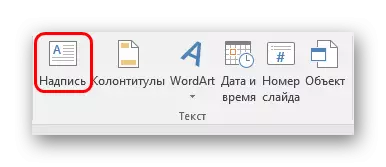

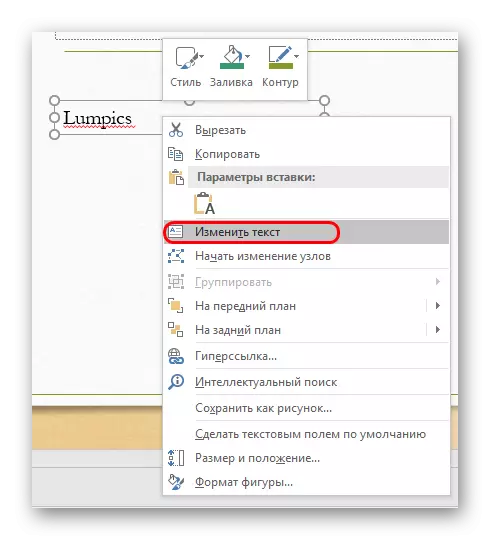
Metod 3: Mətn Taxmaq
hallarda PowerPoint sadə üsulu daxil mətn zaman digər variantları ilə mess üçün heç bir istək və ya vaxt var, və siz mətn daxil etmək üçün lazımdır.- Bu kifayət qədər yalnız sağ siçan düyməsini və ya "Ctrl" + "V" birləşməsi ilə mətn daxil edir. Əlbəttə, bundan əvvəl, bir pasaj kopyalanamaz olmalıdır.
- Panoya mövcud olan öz pəncərənizdə mətn əlavə edin. Hansı mətnin kopyalanmasının əhəmiyyəti yoxdur, hətta bir sözü eyni slaydın üstünə yaz və onu daxil edin, sonra da düzəldin. Bu sahə avtomatik olaraq genişlənəcək, daxil edilmiş məlumatların miqdarına uyğunlaşdırılacaqdır.
Bu üsulun məzmunu daxil etmək üçün mətnin formatlanmasını dəqiq şəkildə dəqiqləşdirmədiyini qeyd etmək lazımdır. Burada bəndlərin etiketlənməsi və gizli yerləri əl ilə yaratmaq məcburiyyətində qalacaqsınız. Beləliklə, seçim fotoya kiçik təsvirlər, vacib komponentlərin yaxınlığında əlavə işarələr yaratmaq üçün ən uyğundur.
əlavə olaraq
Ayrıca bəzi hallarda mətn əlavə etmək üçün alternativ yollar yaxınlaşa bilər. Misal üçün:
- Təsvirlər və ya işarələnmiş şəkillər əlavə etmək istəyirsinizsə, redaktorda faylın özündə yerləşdirilə bilər və hazır olan seçimi daxil edin.
- Eyni şey, Excel-dən cədvəllərin və ya qrafiklərin daxil edilməsinə və ya qrafiklərin taxmasına da aiddir - birbaşa mənbədə təsvirlər əlavə edə və tam hüquqlu bir seçim daxil edə bilərsiniz.
- WordArt redaktə vasitələrindən istifadə edə bilərsiniz. Müvafiq funksiyanı istifadə edərək "daxil et" sekmesinde belə komponentləri əlavə edə bilərsiniz. Şəkildə altyazı və ya başlıqlar üçün uyğun.
- Heç bir işiniz yoxdursa, fotoşəkildəki müvafiq yerlərdə redaktordan istifadə edərək mətnləri əlavə etməyə, slaydın fonunu kopyalayın və arxa plana daxil edin. Yol bu qədərdir, amma bunu qeyd etməmək, mümkün deyil, yaxşı, tarixdə istifadə halları məlumdur.
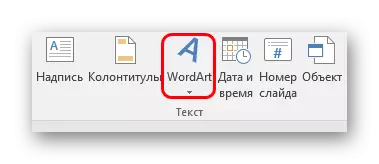
Yığıncaq, ilkin seçimlər kifayət deyil, əslində bir məşğul olanda olan şərtlərdə mətn əlavə etməyin yolları olduğunu söyləmək lazımdır. Müəyyən bir tapşırıq üçün ən uyğununu seçmək və onu həyata keçirmək üçün düzəltmək kifayətdir.
